想知道如果你忘记了 Windows 10 PC 的 Windows 登录密码该怎么办?了解如何使用可启动 USB 重置忘记的 Windows 10 密码。
丢失和忘记 Windows 登录密码在 Windows 用户中很常见。
特别是,如果你现在很长时间没有使用任何特定设备,那么你可能会忘记该设备的 Windows 密码。
如果你忘记了 Windows 10 密码并且无法登录你的 PC,该怎么办?Windows 10 操作系统中有两种主要的帐户类型:本地帐户 和Microsoft 帐户。
丢失 Windows 10 本地帐户密码可能比忘记 Microsoft 帐户密码更糟糕,因为至少你可以使用另一台设备在线重置 Microsoft 帐户密码,但如果你忘记了本地帐户 Windows 10 密码,那么只有一些特定的事情可以重置它。
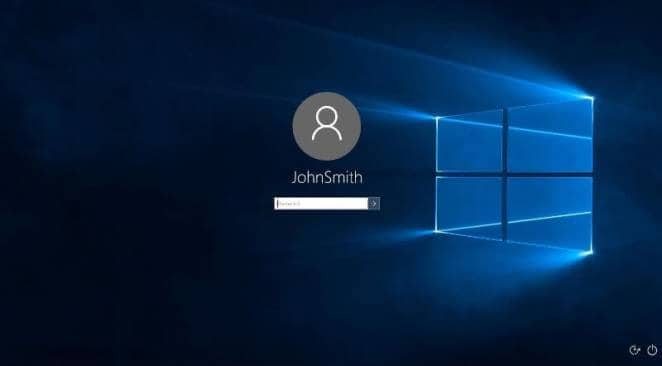
当你在 Windows 计算机上被锁定在本地管理员帐户之外时,可以使用一个方便的可启动实用程序来救援。PCUnlocker是一个简单而强大的密码工具,可以立即删除、重置、绕过 Windows 10 / 8 / 7 / Vista / XP 密码。如果你忘记了 Windows 10 或 Windows 8 操作系统上的 Microsoft 帐户密码,它还可以帮助你恢复对计算机的访问权限。
Windows 10如何使用可启动USB重置密码?本Windows 10 密码重置教程将引导你完成使用可启动 USB 驱动器重置忘记的 Windows 10 密码过程中的每一个简单步骤。让我们深入了解:
创建可启动 USB 驱动器
可启动USB重置Windows密码的方法:从此链接下载PCUnlocker ZIP 文件。将其内容提取到你的首选位置(例如你的桌面)。在该位置,你可以找到一个名为pcunlocker.iso的光盘映像文件,该文件需要刻录到 USB 驱动器上。
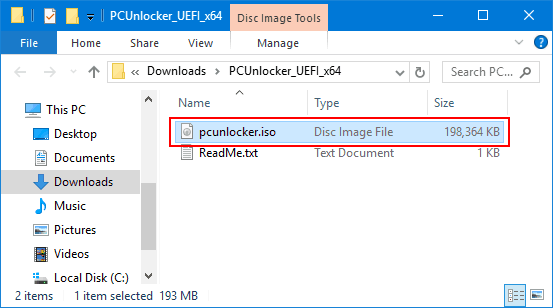
要制作可启动的 USB 驱动器,请下载ISO2Disc 之类的程序。打开 ISO2Disc,单击浏览按钮选择解压的pcunlocker.iso文件,然后选择你的 USB 驱动器,然后单击开始刻录按钮。
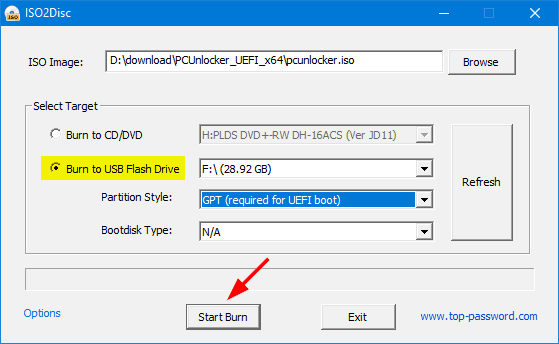
从 USB 启动计算机
可启动USB重置Windows密码的方法:使用 PCUnlocker 创建可启动 USB 驱动器后,将其插入锁定的计算机。打开它时,按系统定义的键(如F12、F2、ESC、DEL)以访问 BIOS(或 UEFI 固件)。使用箭头键选择 BOOT 选项卡并赋予 USB 驱动器引导序列优先于硬盘驱动器。
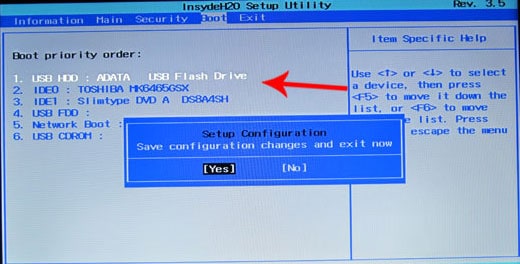
重置忘记的 Windows 10 密码
Windows 10如何使用可启动USB重置密码?从 USB 成功启动后,PCUnlocker 将在几分钟内加载。在屏幕上,你可以查看从硬盘驱动器上的 Windows 10 SAM 数据库中提取的系统帐户列表。选择你锁定的本地帐户,然后单击重置密码按钮。
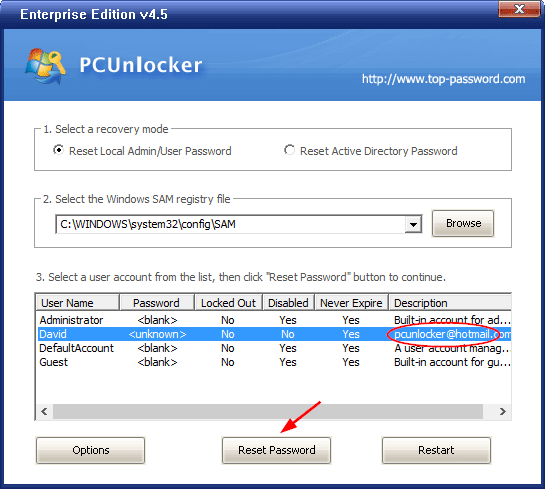
稍后,将打开更改密码窗口。输入新密码并单击OK。
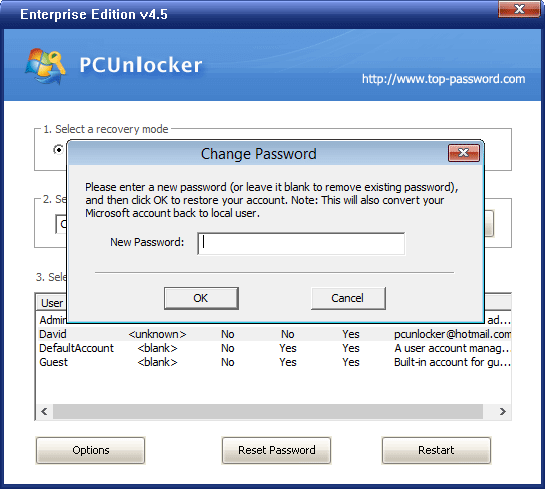
最后,拔下 USB 设备并正常重启计算机。Windows 10 现在应该允许你使用新密码登录!
因此,你可以看到使用可启动 USB 方法重置忘记的 Windows 10 密码是多么简单。
结论
Windows 10如何使用可启动USB重置密码?除了重置 Windows 10 本地账户密码,我们还在 Windows 8、Windows 7 和 Windows XP 操作系统上测试了这个程序,效果很好。因此,如果你不知何故忘记了 Windows 登录密码,你可以使用 PCUnlocker 可启动实用程序快速回到你的系统。
无需花费数小时重新安装 Windows 操作系统,尤其是当你需要紧急使用计算机时。
随时告诉我们,如果你忘记了 Windows 10 登录密码,该怎么办?通常,你如何在 Windows 10 / 8 / 7 / Vista / XP 上重置丢失或忘记的 Windows 密码?

